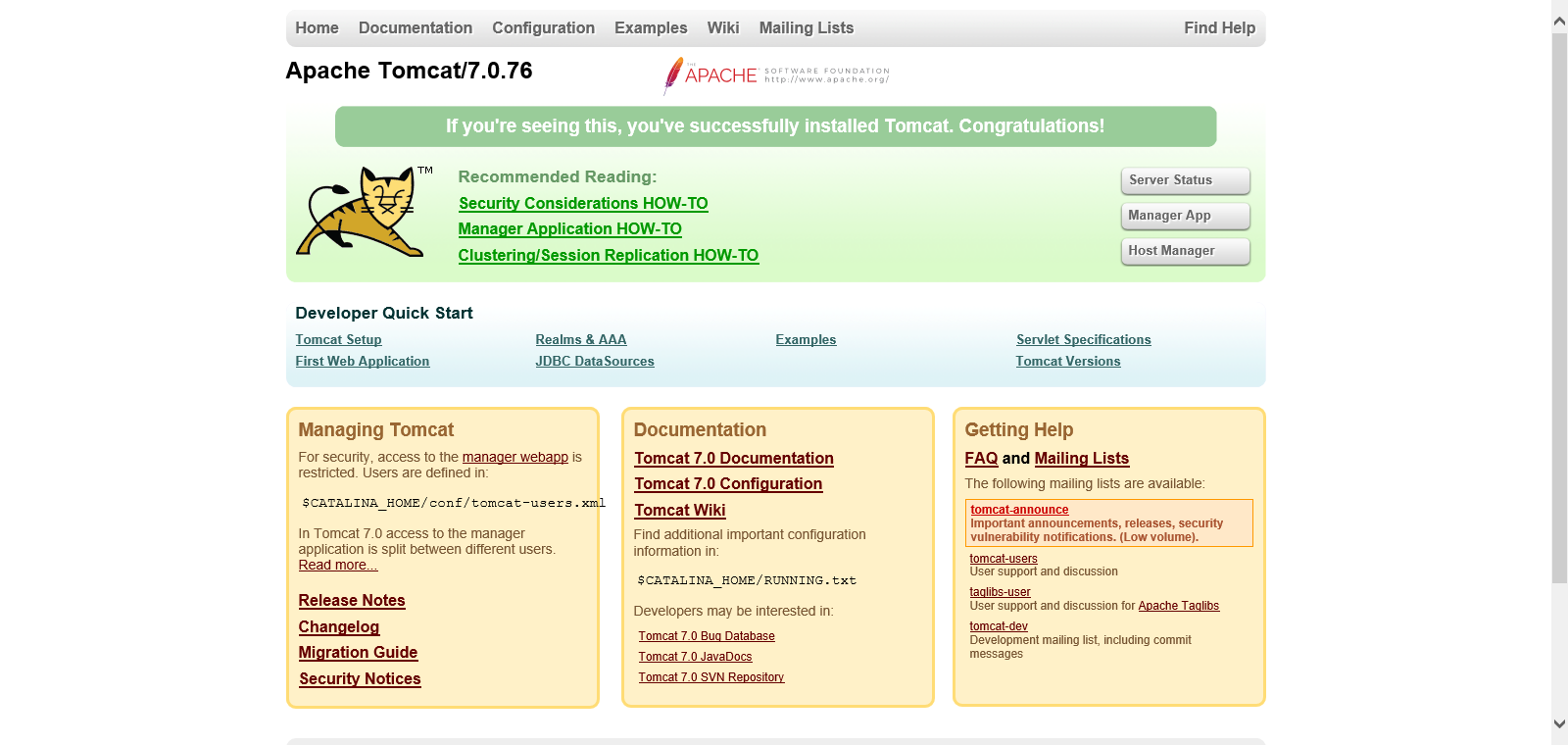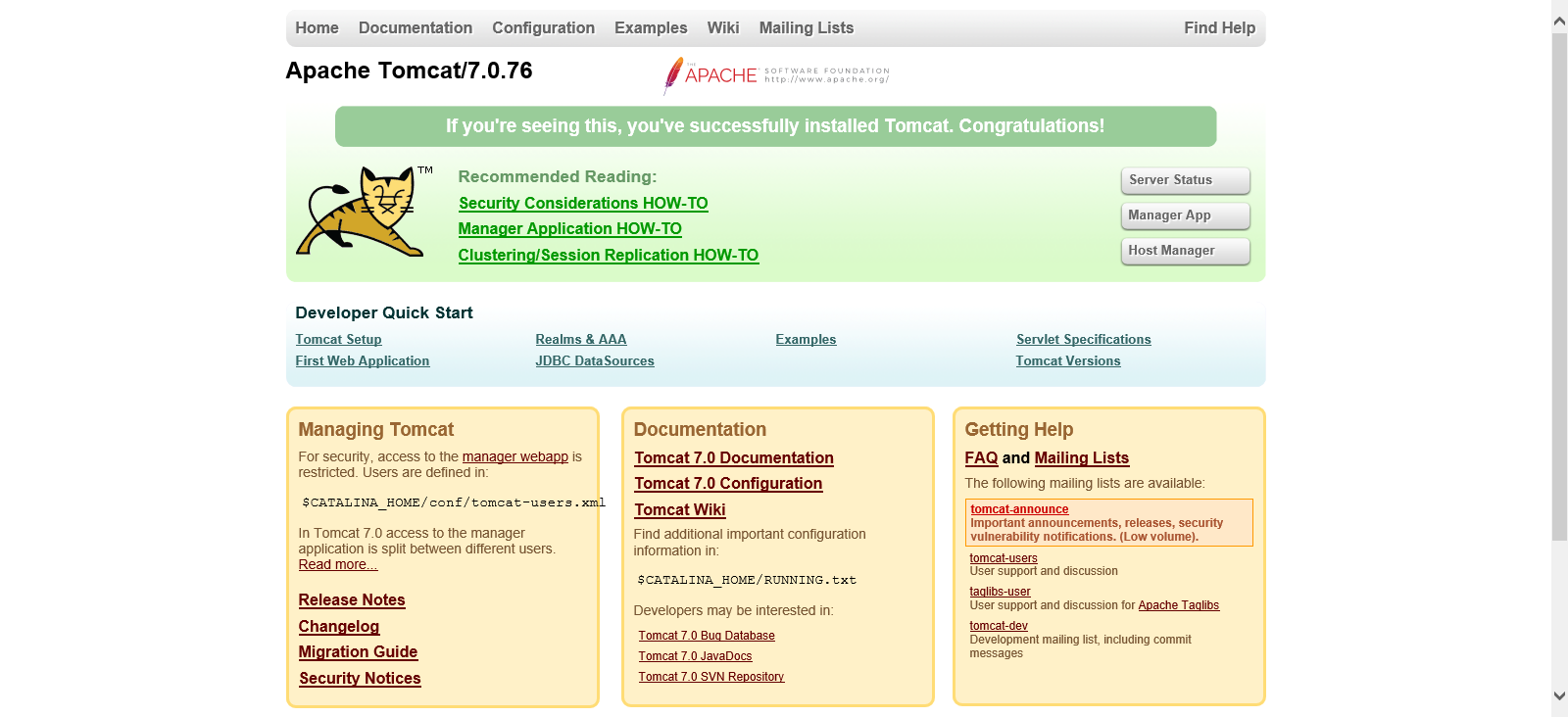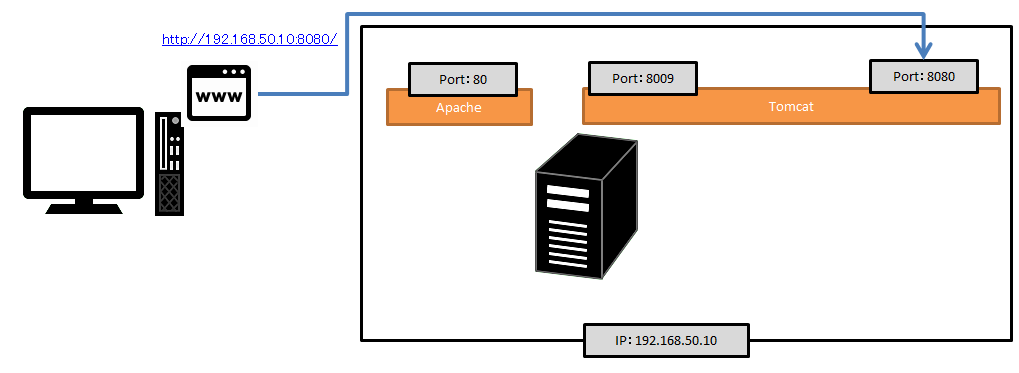Esialgne konfiguratsioon, mis on vajalik alates Tomcat'i paigaldamisest CentOS'ile kuni kΟΛivitamiseni.
Avaldamise kuupΟΛevοΦö8. detsember 2020.
INFOMARTIONψÄÄοΦûψÄÄEsialgne konfiguratsioon, mis on vajalik alates Tomcat'i paigaldamisest CentOS'ile kuni kΟΛivitamiseni.
Ο€levaade.
See on esialgne konfiguratsiooniprotseduur, mis on vajalik Tomcat'i paigaldamiseks ja kΟΛivitamiseks CentOSil. Teave pΟΒhineb eeldusel, et kasutatakse CentOS7.
Palun vaadake teavet Apache'i linkimise ja logi vΟΛljundi sihtkoha muutmise kohta.
Versioonid on jΟΛrgmised.
| CentOS versioon | 7.6 (1810) |
|---|---|
| Apache versioon | 2.4.6 |
| Tomcat versioon | 7.0.76 |
| Java versioon. | OpenJDK 1.8.0_272 64bit |
Sisukord
1. paigaldada
Selles jaotises kirjeldatakse Tomcat'i konfigureerimist alates paigaldamisest kuni kΟΛivitamiseni.
1-1. Tomcat'i paigaldamine
Teostage Tomcat'i paigaldus kΟΛsuga yum. Viige tΟΕΟΕ lΟΛbi root-kasutajana.
[username@hostname ~]$ su -
[root@hostname ~]# yum -y install tomcat
2. pΟΒhiΟΦlesanne
Selles jaotises kirjeldatakse Tomcat'i konfigureerimist alates paigaldamisest kuni kΟΛivitamiseni. "/usr/share/tomcat" on loodud yumiga, nagu eespool kirjeldatud. Siit leiate otselingid, nΟΛiteks konfiguratsioonifailide kaustad jne, mida saate muuta.
2-1. Tomcat tee seaded
TeisisΟΒnu, Windowsis on see keskkonnamuutujate seadmise protseduur.
See ei ole vajalik, kui tomcat.conf sisaldab seadistust "CATALINA_HOME="/usr/share/tomcat"". Kontrollige faili '/usr/share/tomcat/conf/tomcat.conf'.
Kui "CATALINA_HOME="/usr/share/tomcat"" puudub, lisage see jΟΛrgmise protseduuri abil.
[root@hostname ~]# vi /etc/profile
Lisage lΟΒppu jΟΛrgmine tekst.
CATALINA_HOME=/usr/share/tomcat
export CATALINA_HOME
Sellega on Tomcat'i keskkonnamuutujate mΟΛΟΛramine lΟΒpetatud.
Tomcat'i kΟΛivitamiseks on vaja ka Java-sΟΛtteid, seega kui Java-tee seadeid ei ole tehtud, vaadake seadete kohta jΟΛrgmist.
Paigaldage Java CentOS-i ja mΟΛΟΛrake teekonnad
Seda saab paigaldada ka kΟΛsuga 'yum install java-1.8.0-openjdk'.
2-2. bootstrap check
Kontrollige, et Tomcat kΟΛivituks.
Kui te installeerite Tomcat'i yumiga, siis ei ole Tomcat'i kodulehe jaoks html-i, seega installeerige kΟΒigepealt html-i.
[root@hostname ~]# yum -y install tomcat-webapps
SeejΟΛrel aktiveerige tulemΟΦΟΦr. Tomcat'i vaikimisi pordi number on 8080, seega avage port 8080.
[root@hostname ~]# firewall-cmd --permanent --zone=public --add-port=8080/tcp
[root@hostname ~]# firewall-cmd --reload
[root@hostname ~]# firewall-cmd --list-all
public (active)
target: default
icmp-block-inversion: no
interfaces: eth0
sources:
services: dhcpv6-client http https ssh
ports: 8080/tcp
protocols:
masquerade: no
forward-ports:
source-ports:
icmp-blocks:
rich rules:
Kui seal on kirjas "ports: 8080/tcp", siis on kΟΒik korras. KΟΛivitage Tomcat.
[root@hostname ~]# tomcat start
JuurdepΟΛΟΛs veebilehitseja kaudu. Minu puhul on serveri IP-aadress 192.168.50.10, nii et mul on juurdepΟΛΟΛs "http://192.168.50.10:8080/". See on OK, kui ilmub jΟΛrgmine lehekΟΦlg
Kuna kΟΛivitamine on edukalt kinnitatud, peatatakse Tomcat.
[root@hostname ~]# tomcat stop
2-3. Apache'i ja Tomcat'i linkimise seadedψÄÄβÄΜKui Apache ja Tomcat on ΟΦhendatud.
Seadistage see, kui soovite, et Apache ja Tomcat tΟΕΟΕtaksid koos.Tomcat vΟΒib tΟΕΟΕtada veebiserverina ka ilma Apache'ina, kuid Apache'iga tΟΕΟΕtamisel on mitmesugustel pΟΒhjustel eeliseid, nΟΛiteks Apache'i moodulifunktsiooni kasulikkus ja vΟΒime kiirendada staatilise sisu reageerimist.
Apache'i paigaldusjuhiseid vt allpool.
Allpool on kirjeldatud Apache'i poolse konfiguratsiooni muutmise protseduur. See on konfiguratsioon Apache'ile saabuvate pΟΛringute edastamiseks Tomcatile. Kirjeldus eeldab, et Apache'i konfigureerimisfail on aadressil '/etc/httpd/'.
[root@hostname ~]# vi /etc/httpd/conf/httpd.conf
Lisage "httpd.conf" lΟΒppu jΟΛrgmine lause.
<Location / >
ProxyPass ajp://localhost:8009/
Order allow,deny
Allow from all
</Location>
Eeltingimusena tuleb aktiveerida jΟΛrgmised moodulid, kui need ei ole veel aktiveeritud.(kommenteeri vΟΛlja #).
ψÉΜLoadModule proxy_module modules/mod_proxy.so
ψÉΜLoadModule proxy_ajp_module modules/mod_proxy_ajp.so
KΟΛivitage Apache (taaskΟΛivitage, kui see on juba kΟΛivitatud) ja Tomcat.
[root@hostname ~]# apachectl stop
[root@hostname ~]# apachectl start
[root@hostname ~]# tomcat start
JuurdepΟΛΟΛs veebilehitseja kaudu. Minu puhul on serveri IP-aadress 192.168.50.10, nii et mul on juurdepΟΛΟΛs "http://192.168.50.10/".
See on OK, kui ilmub jΟΛrgmine lehekΟΦlg
Kuna kΟΛivitamine on edukalt kinnitatud, peatatakse Tomcat.
[root@hostname ~]# tomcat stop
Diagrammil on esitatud jΟΛrgmised juurdepΟΛΟΛsud.
Muide, eelmisele sammule pΟΛΟΛsesime ligi jΟΛrgmiselt.
2-4. Java kuhja ja gc logide konfigureerimine.
Java heap on Java mΟΛlu ja gc logid on Java mΟΛlu logid. Java kasutab tΟΕΟΕtlemiseks mΟΛΟΛratud koguse mΟΛlu, mis on loodud kuhjana. MΟΒlemad on seadistatud Java kΟΛivituskΟΛskude valikudena. See on mΟΛΟΛratud failis "tomcat.conf".
[root@hostname ~]# vi /usr/share/tomcat/conf/tomcat.conf
KΟΛesoleva jaotise lΟΒppu lisatakse jΟΛrgmine teave.
CATALINA_OPTS="-server -XX:MaxMetaspaceSize=256m -XX:MetaspaceSize=256m -Xmx256m -Xms256m -Xloggc:/var/log/tomcat/gc.log -XX:+PrintGCDetails"
KΟΛivitage Tomcat ja kΟΛivitage kΟΛsk ps, et nΟΛha mΟΛΟΛratud vΟΛΟΛrtusi (-server -XX:MaxMetaspaceSize=256m -XX:MetaspaceSize=256m -Xmx256m -Xms256m -Xloggc:/var/log/tomcat/gc.log -XX :+PrintGCDetails) kuvatakse, on see OK.
[root@hostname ~]# tomcat start
[root@hostname ~]# ps aux | grep java
/usr/lib/jvm/jre/bin/java -Djavax.sql.DataSource.Factory=org.apache.commons.dbcp.BasicDataSourceFactory -server -XX:MaxMetaspaceSize=256m -XX:MetaspaceSize=256m -Xmx256m -Xms256m -Xloggc:/var/log/tomcat/gc.log -XX:+PrintGCDetails -classpath /usr/share/tomcat/bin/bootstrap.jar:/usr/share/tomcat/bin/tomcat-juli.jar:/usr/share/java/commons-daemon.jar -Dcatalina.base=/usr/share/tomcat -Dcatalina.home=/usr/share/tomcat -Djava.endorsed.dirs= -Djava.io.tmpdir=/var/cache/tomcat/temp -Djava.util.logging.config.file=/usr/share/tomcat/conf/logging.properties -Djava.util.logging.manager=org.apache.juli.ClassLoaderLogManager org.apache.catalina.startup.Bootstrap start
Ο€laltoodud konfiguratsioon kΟΛivitab Tomcat'i 256M mΟΛluga. Ο€le 256 M on seade seatud nii, et see ei kasuta mΟΛlu.
Mis puudutab gc logi, siis see on seadistatud looma logifaili "/var/log/tomcat/" all "gc.log".
Kataloogi "/var/log/tomcat/" loomine toimub jΟΛrgmiste sammudega.
2-5. Muuda logimise seadeid
Loo logi kataloog ja muuda Tomcat'i logivΟΛljundite teekonda. Logimisega seotud seaded asuvad failides '/usr/share/tomcat/conf/logging.properties' ja '/usr/share/tomcat/conf/server.xml'.
Allpool on kataloogi loomine.
[root@hostname ~]# mkdir /var/log/tomcat
[root@hostname ~]# chmod 755 /var/log/tomcat
Looge kataloog ja seadke selle ΟΒigustes vΟΛΟΛrtuseks 755. (Tomcat saab logisid kirjutada, kuid teistel kasutajatel on ainult lugemisΟΒigused)
SeejΟΛrel muutke faili 'logging.properties'.
[root@hostname ~]# vi /usr/share/tomcat/conf/logging.properties
Muuda jΟΛrgmiselt.
1catalina.org.apache.juli.FileHandler.level = FINE
1catalina.org.apache.juli.FileHandler.directory = /var/log/tomcat
1catalina.org.apache.juli.FileHandler.prefix = catalina.
2localhost.org.apache.juli.FileHandler.level = FINE
2localhost.org.apache.juli.FileHandler.directory = /var/log/tomcat
2localhost.org.apache.juli.FileHandler.prefix = localhost.
3manager.org.apache.juli.FileHandler.level = FINE
3manager.org.apache.juli.FileHandler.directory = /var/log/tomcat
3manager.org.apache.juli.FileHandler.prefix = manager.
4host-manager.org.apache.juli.FileHandler.level = FINE
4host-manager.org.apache.juli.FileHandler.directory = /var/log/tomcat
4host-manager.org.apache.juli.FileHandler.prefix = host-manager.
SeejΟΛrel muutke faili 'server.xml'.
[root@hostname ~]# vi /usr/share/tomcat/conf/server.xml
Muuda jΟΛrgmiselt.
<Valve className="org.apache.catalina.valves.AccessLogValve" directory="/var/log/tomcat"
prefix="localhost_access" suffix=".txt"
pattern="combined" />
2-6. Automaatne kΟΛivitusseadistus
LΟΒpuks, kuigi see ei ole kohustuslik, on raske kΟΛivitada serverit iga kord, kui see taaskΟΛivitatakse, nii et Tomcat kΟΛivitub automaatselt, kui server kΟΛivitatakse. Pange tΟΛhele, et see protseduur on CentOS7 jaoks, nii et kui te kasutate midagi muud kui CentOS7, peate kasutama selleks kΟΛsku Service.
[root@hostname ~]# systemctl enable tomcat
[root@hostname ~]# systemctl is-enabled tomcat
enabled
[root@hostname ~]# systemctl list-unit-files --type=service | grep tomcat
tomcat.service enabled
[root@hostname ~]# systemctl daemon-reload
2-7. Maili edastamise seaded
See on ebavajalik seade, kui te ei kasuta Tomcatit e-kirjade saatmiseks. Kui te rakendate e-posti saatmise protsessi Java's, vaadake palun konfiguratsiooni.
KΟΒigepealt lisage purk. Asetage jΟΛrgmine jar tomcat-lib'i alla (/usr/share/tomcat/lib/) ja sobitage ΟΒigused teiste limb'idega.
ψÉΜjavax.activation-1.2.0.jar
ψÉΜjavax.mail.jar
Muuda faili 'context.xml'.
[root@hostname ~]# vi /usr/share/tomcat/conf/context.xml
Lisage kontekst.xml-i lΟΒppu jΟΛrgmine tekst.
<Context>
<Resource name="mail/Session" auth="Container"
type="javax.mail.Session"
/>
</Context>
3. kokkuvΟΒte
Oleme kirjeldanud Tomcat'i paigaldamisel vajalikku algkonfiguratsiooni.
PΟΒhimΟΒtteliselt tΟΕΟΕtab Tomcat mingil mΟΛΟΛral vaikimisi seadistustega, kuid kui soovite seda tegelikult kohandada, on hiljem kasulik mΟΛΟΛrata logivΟΛljundi sihtkoha seaded ja automaatse kΟΛivitamise kΟΛsud.
AitΟΛh, et vaatasite kuni lΟΒpuni.
╆INFORMATION
Palun klΟΒpsake siin, et minna INFORMATSIOONI pealehele.
╆PROFILE
Palun klΟΒpsake siin profiili jaoks.
╆Kontaktandmed.
Artikliga seotud pΟΛringute korral vΟΒtke meiega ΟΦhendust siin.